Запись и обработка теле- и видеопрограмм на компьютере
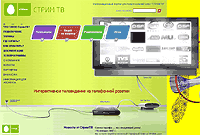 В статье
о "Стрим ТВ" я обещал рассказать,
каким образом можно записывать
телепрограммы на компьютер и делать из
них DVD. Выполняю свое обещание. Сразу оговорюсь, что речь в статье
пойдет о записи и обработке любого
видеопотока, поступающего на компьютер,
а не только о "Стрим ТВ", хотя его мы
рассмотрим поподробнее.
В статье
о "Стрим ТВ" я обещал рассказать,
каким образом можно записывать
телепрограммы на компьютер и делать из
них DVD. Выполняю свое обещание. Сразу оговорюсь, что речь в статье
пойдет о записи и обработке любого
видеопотока, поступающего на компьютер,
а не только о "Стрим ТВ", хотя его мы
рассмотрим поподробнее.
Теле- и видеоканалы "Стрим ТВ" поступают через модем и специальный декодер:

Декодер Amino с пультом
Из декодера выходят три "тюльпана" (композитный кабель): два аудиоканала и один видео, которые можно подключать к телевизору для просмотра программ. Для того чтобы записывать видеопоток на компьютер, его нужно туда каким-то образом ввести - например, через те же "тюльпаны". Способов тут несколько.
Вариант первый: вводить видеосигнал через Video-In видеокарты, а аудио - через звуковую карту. Это самый неудобный, да и дорогой способ: видеокарты с Video-In стоят заметно дороже видеокарт с одним только Video-Out.
Вариант второй - вводить видео- и аудиосигнал через специальную внутреннюю PCI-карту видеозахвата. Для этой цели подходят достаточно простые и недорогие карты, которые выпускают самые разные фирмы: Pinnacle, AVerMedia, Terratec и так далее.
Вариант третий - использовать цифровую видеокамеру, если она у вас есть. Практически в любой цифровой видеокамере есть композитный вход и выход FireWire. Подаете на вход камеры видеосигнал и выводите его на компьютер через FireWire. И все, не нужно никаких дополнительных устройств.
Но наиболее
предпочтительный вариант - внешнее
устройство видеозахвата, которое подает
видеопоток на компьютер через порт FireWire
или
Pinnacle Studio MovieBox
особенно удобен тем, что у него аж три
входа - композитный,

Декодер Amino и Pinnacle Studio MovieBox
В результате у меня программы со "Стрим ТВ" одновременно подаются и на телевизор, и на компьютер, так что, если я захочу что-то записать, мне не нужно перетыкать кабели.
В более дешевых устройствах видеозахвата композитного выхода может не быть, и тогда, если вы хотите смотреть передачи на телевизоре, а также время от времени записывать их на компьютер, придется все время переключать кабель с телевизора на устройство видеозахвата и обратно.
Итак, мы каким-то образом получили видеопоток на наш компьютер. Теперь давайте поговорим о том, как его записывать и обрабатывать.
К Pinnacle MovieBox и
аналогичным устройствам обычно идут
свои программы видеозахвата. Например, к
MovieBox прилагается программа Pinnacle
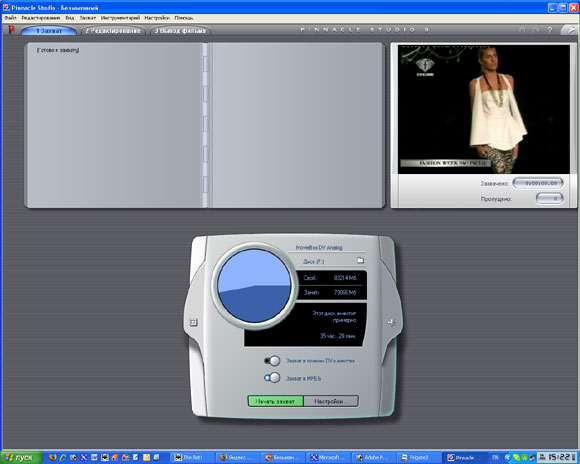
Окно захвата программы Pinnacle Studio
Однако мне не
нравится использовать Pinnacle Studio для
записи телепрограмм "Стрим ТВ",
поэтому я предпочитаю более универсальную
программу, которая к тому же работает с
любыми устройствами видеосигнала. Это
Один из пунктов стартового меню Nero Vision предлагает Capture Video to Hard Drive - это именно то, что нужно.
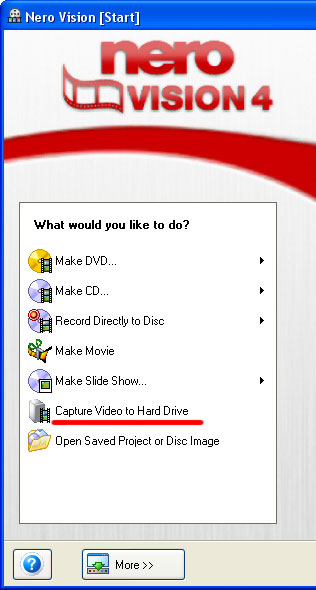
Стартовое меню Nero Vision
Выбираем этот пункт меню. Перед нами появляется окно видеозахвата:
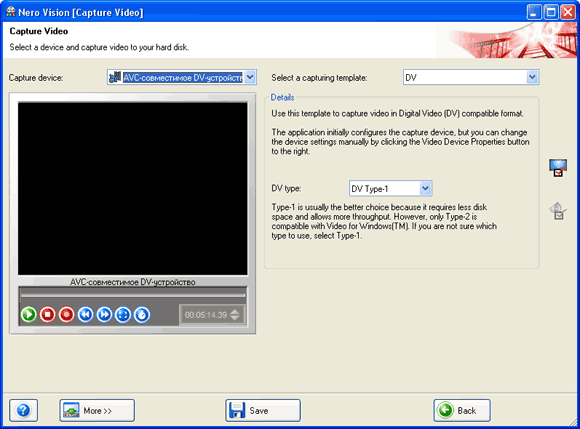
Окно видеозахвата
В левом верхнем углу можно выбрать устройство захвата (Capture Device) - их список зависит от устройств, установленных на вашем компьютере:
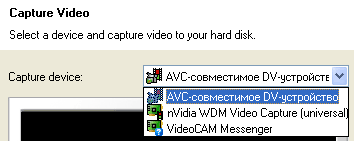
Выбор устройства видеозахвата
AVC-совместимое DV-устройство - это как раз и есть Pinnacle Studio MovieBox (его мы и выбираем).
nVidia WDM Video Capture -
захват видеопотока с помощью
установленной на компьютере видеокарты
NVIDIA
VideoCAM Messenger - захват видеопотока с установленной на компьютере веб-камеры.
Далее очень важный
момент - нужно задать формат для записи
видеоролика. По умолчанию предлагается
формат DV (Digital Video). Это почти несжатый поток с
наилучшим качеством изображения,
который, однако, занимает огромные объемы
на диске: 180 мегабайт - одна минута записи.
Таким образом, записанный
полуторачасовой фильм займет примерно 16
гигабайт. Если учесть, что исходное
качество подаваемого видеосигнала "Стрим
ТВ" не такое уж и хорошее, нет никакого
смысла сохранять его в чистом DV. Если вы
собираетесь в дальнейшем произвести с
записываемым фильмом (передачей) какие-то
несложные манипуляции - например,
вырезать рекламу, - а потом записать его
на DVD, то лучше всего выбирать формат
DVD-Video
В Nero Express целый ряд различных форматов заложены в специальных темплетах, которые можно выбирать в соответствующем выпадающем меню:
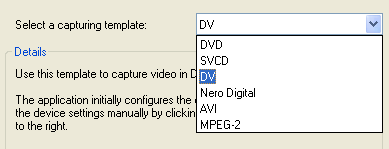
Выбор темплета формата записи
Давайте их все рассмотрим.
DVD
Оптимальный
формат для оцифровки телепередач "Стрим
ТВ" с целью последующей записи на DVD,
особенно когда не стоит вопрос
сэкономить место на болванках. В этом
темплете предлагаются два основных
разрешения: 720х576 и 704х576
С разрешением 720х576 одна минута сохраненного видео занимает примерно 50 мегабайт, с разрешением 352х576 - 25 мегабайт. Если вы хотите сохранить видеосигнал в нормальном качестве, чтобы потом смотреть его на большом экране, лучше выбирать максимальное разрешение - 720х576, потому что при разрешении 352х576 на большом экране уже весьма заметно ухудшение качества.
SVCD
Super
Nero Digital
Это уже формат
Вы также можете
выбрать темплет со сжатием в
двухпроходном режиме формата AVC, а не
В результате формат Nero Digital имеет смысл выбирать в том случае, если вы собираетесь смотреть полученный ролик только на компьютере, потому что бытовые плееры поддерживают Nero Digital крайне редко.
AVI
Контейнер AVI, в который можно кодировать поток любым из представленных в системе кодеков - DivX, XviD, FFDShow и так далее. Впрочем, обычно это имеет мало смысла.
MPEG-2
Формат

Свои настройки MPEG-2
Так какой формат выбирать? На
мой взгляд, для оцифровки и дальнейшей
обработки теле- и видеопрограмм лучше
всего выбирать темплет DVD
MPEG-4 (XviD, DivX) в качестве формата
оцифровки лучше не выбирать. В
однопроходном режиме качества не будет
никакого по определению, а в
двухпроходном режиме придется очень
долго ждать, когда программа обработает
записанный фильм, причем полученный
результат будет явно хуже, чем
перегнанный
Теперь, когда мы определились с форматом, имеет смысл заглянуть в дополнительные настройки, которые открываются по кнопке More.
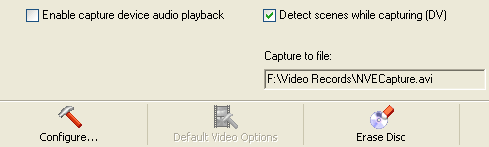
Дополнительные настройки
Enable capture device audio playback - при включении этой опции компьютер будет выводить звук, сопровождающий передачу. При выключении - видео будет демонстрироваться и записываться в полной тишине, что обычно вполне имеет смысл - зачем вам воспроизводить звук во время записи?
Detect scenes while capturing - разбивать ролик на сцены во время записи. Вполне имеет смысл включить.
Capture to file - папка и имя файла для записи. Папку, разумеется, нужно задавать на диске, где достаточно места. В процессе записи новых роликов программа к имени файла прибавляет увеличивающееся число - 001, 002 и так далее.
Теперь посмотрим, каким образом производится управление записью. Это делается с помощью специальной панели пиктограмм:
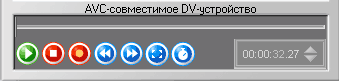
Пиктограммы управления
Play - воспроизведение подаваемого на компьютер потока или записанного ролика.
Stop - остановка записи, воспроизведения ролика или демонстрации подаваемого потока.
Record - включение записи.
Rewind и Fast Forward - ускоренная перемотка записанного ролика.
Full Screen - переключение в режим полноэкранного просмотра (обратно можно вернуться по Esc или двойному щелчку мыши; включить полный экран также можно по щелчку мыши).
Timer - настройка записи передачи по расписанию. Вот это очень полезная возможность. При нажатии на данную пиктограмму появляется окно, в котором можно задать время старта записи и ее продолжительность.

Таким образом, если нужный вам фильм начинается, например, в три часа ночи, вы просто выставляете здесь стартовое время на три часа и указываете либо конечное время, либо продолжительность. После нажатия на ОК начнется соответствующий отсчет и, когда наступит указанное время, автоматически начнется запись, которая прекратится через установленный промежуток. Также можно выбрать старт немедленно (Immediately) и задать продолжительность записи.
Расписание, конечно, довольно примитивное, но если вам нужно записывать не десятки передач, то его обычно вполне достаточно.
Теперь предположим, что вы записали целый фильм и далее вам нужно вырезать оттуда рекламу и лишние куски (если запись делается по расписанию, то в условиях российских каналов всегда имеет смысл делать запас минимум полчаса до начала фильма и полчаса после), а потом записать его на DVD.
В принципе лишние куски можно вырезать и в Nero Video, но там это делается крайне неудобно, поэтому для подобной операции я предпочитаю использовать простую, но весьма эффективную программу MPEG-VCR (Womble MPEG Editor).
Загружаем туда видеоролик, с помощью ползунка и предпросмотра находим начало куска, который нужно убрать, - например, начало рекламы:
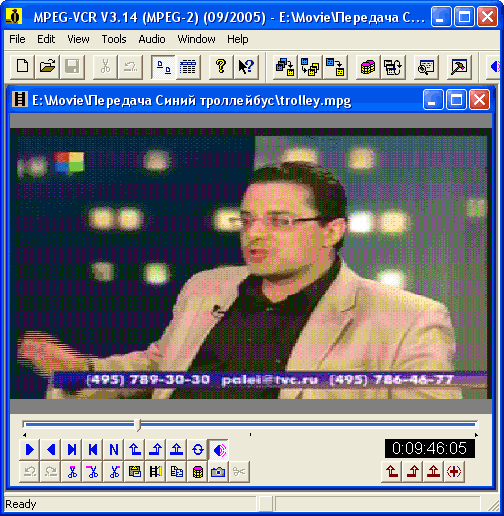
Нажимаем кнопку Mark In, находим ползунком конец ненужного куска, нажимаем Mark Out, после чего Cut(X) - убрать отмеченный участок. Таким образом убираем все ненужные куски, после чего нажимаем кнопку Save и сохраняем ролик под новым именем.
Теперь остается записать его на DVD. Это можно сделать с помощью того же Nero Express. Запускаем программу и в стартовом меню выбираем пункт Make DVD. Перед нами возникает следующее окно:
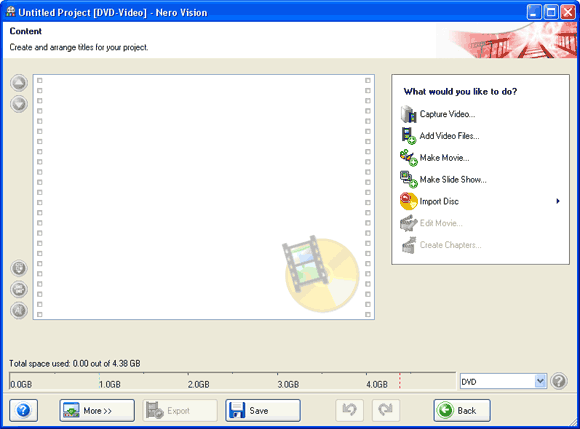
Пустой проект DVD
Нажимаем кнопку Add Video Files и указываем, какие ролики нужно записать на этот DVD. Я для примера выбрал три ролика - один большой и два маленьких.
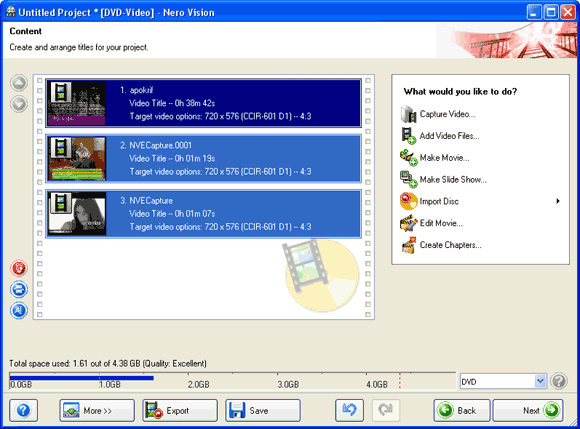
Три ролика в проекте
Теперь нажимаем кнопку Next и попадаем в раздел создания меню:
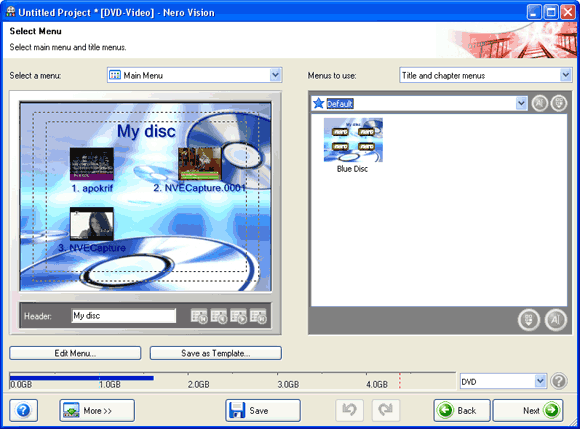
Создание меню
Здесь можно поменять стиль фоновой картинки, задать заголовок меню, подписи под роликами, изменить шрифты и другие параметры. Картинку, которую диск будет показывать в меню, можно выбрать ползунком для каждого ролика.
После того как все будет готово, Nero Express покажет вам предпросмотр подготовленного диска. Далее нажимаем Next, попадаем в окно записи:
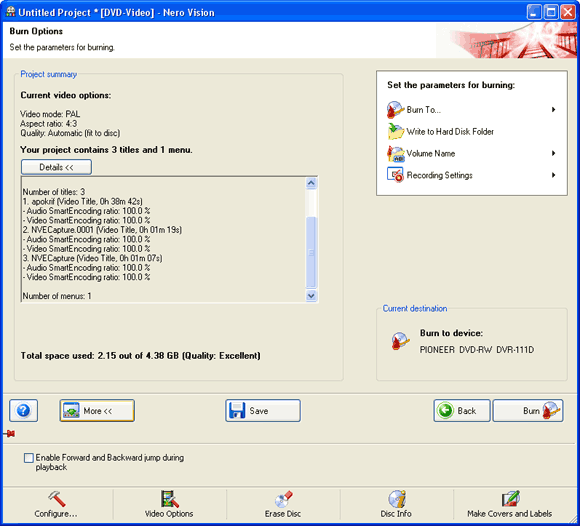
Подготовка к записи
По умолчанию в Video Options (кнопка
снизу) выставлено качество Fit to Disk
- это означает, что сначала Nero Express
выставляет максимальное качество, а по
мере заполнения проекта роликами, если
суммарный размер фильмов превышает
размер болванки, программа постепенно
будет уменьшать качество до какого-то
определенного предела (от
Ну и после того как все будет
готово, остается записать полученный
проект на DVD или
Если ваш плеер поддерживает
Одна из наиболее удобных, на мой
взгляд, программ для перегонки
Окно запущенного AGK выглядит следующим образом:
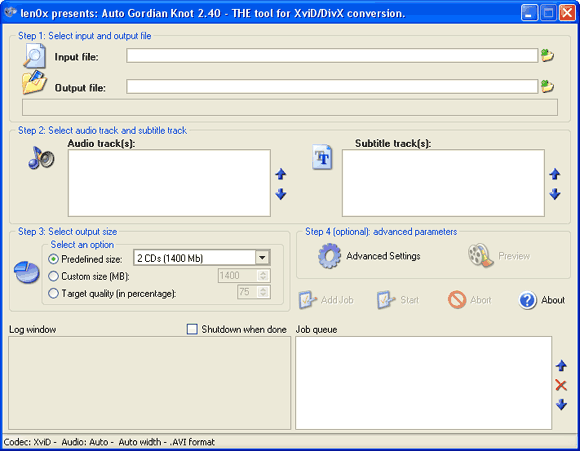
Окно Auto Gordian Knot
В нем указываете входной файл (в данном случае - ролик, записанный на диск с помощью Nero Vision), даете имя выходному файлу, а дальше задаете желаемый размер файла после переконвертации (чтобы, например, десять часовых серий поместились на один диск, каждый из них должен быть не более 450 мегабайт), а также в разделе Advanced Settings желательно выставить минимальное разрешение - например, 528 точек. Этого разрешения вполне достаточно для просмотра телепрограмм на экране телевизора.
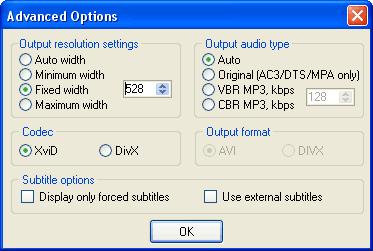
Расширенные настройки
Далее нажимаете кнопку Add Job (добавить задачу) и кнопку Start, после чего запустится переконвертация, информация о которой будет отражаться в Log window.
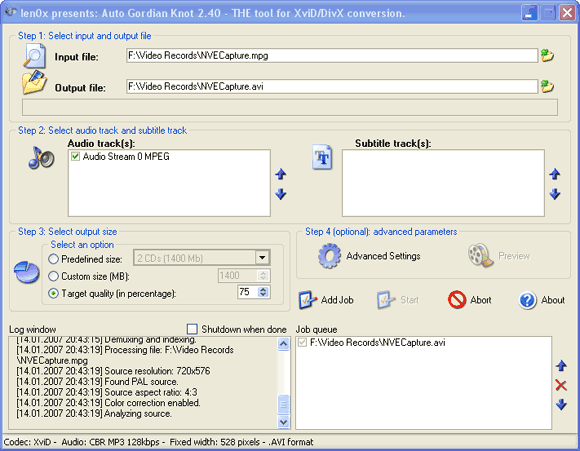
Процесс обработки
По окончании обработки вы получите файл, который при подобных настройках будет примерно в 3,5 раза меньше исходного файла. Подобным же образом нужно обработать остальные серии, после чего обычным образом записать их на DVD - например, с помощью того же Nero Burning ROM.
Теперь давайте сведем все вышеизложенное к нескольким пунктам. Итак, чтобы записывать теле- и видеопрограммы со "Стрим ТВ", да и с любого другого источника видеосигнала, понадобятся следующие вещи:
1. Устройство для ввода видеосигнала в компьютер. Что-то вроде Pinnacle MovieBox или его аналог других производителей.
2. Программа Nero Express для захвата видеосигнала - в том числе и по расписанию.
3. Программа MPEG-VCR для вырезания лишних кусков (рекламы и "хвостов") из полученного ролика.
4. Программа Nero Express для подготовки проекта DVD-Video и записи его на DVD.
5. Программа Auto Gordian Knot для
конвертирования






